Windows 10 볼륨 컨트롤이 작동하지 않는 문제 수정
게시 됨: 2022-01-17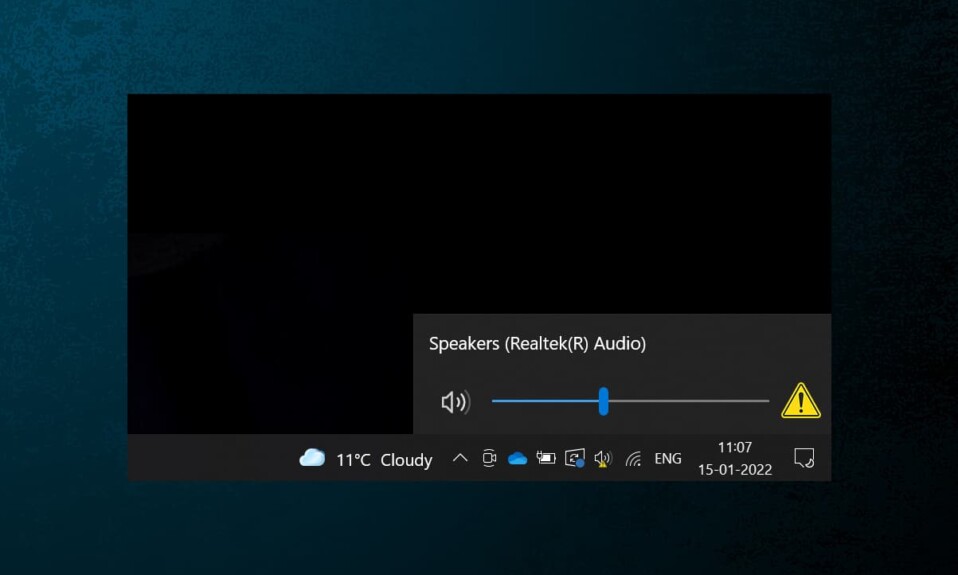
스위트 어쿠스틱 스폿에 도달할 때까지 출력 볼륨을 계속 수정합니까? 그렇다면 작업 표시줄의 맨 오른쪽에 있는 스피커 또는 볼륨 컨트롤 아이콘은 진정한 축복일 것입니다. 그러나 때때로 Windows 10 데스크탑/노트북 볼륨 조절 아이콘이 작동하지 않는 문제가 발생할 수 있습니다. 볼륨 조절 아이콘이 회색으로 표시 되거나 아예 없을 수 있습니다. 그것을 클릭하면 전혀 아무것도하지 않을 수 있습니다. 또한 볼륨 슬라이더는 바람직하지 않은 값으로 움직이거나 자동 조정/잠금되지 않을 수 있습니다. 이 기사에서는 Windows 10 문제가 작동하지 않는 성가신 볼륨 제어에 대한 잠재적 수정 사항을 설명합니다. 따라서 계속 읽으십시오!
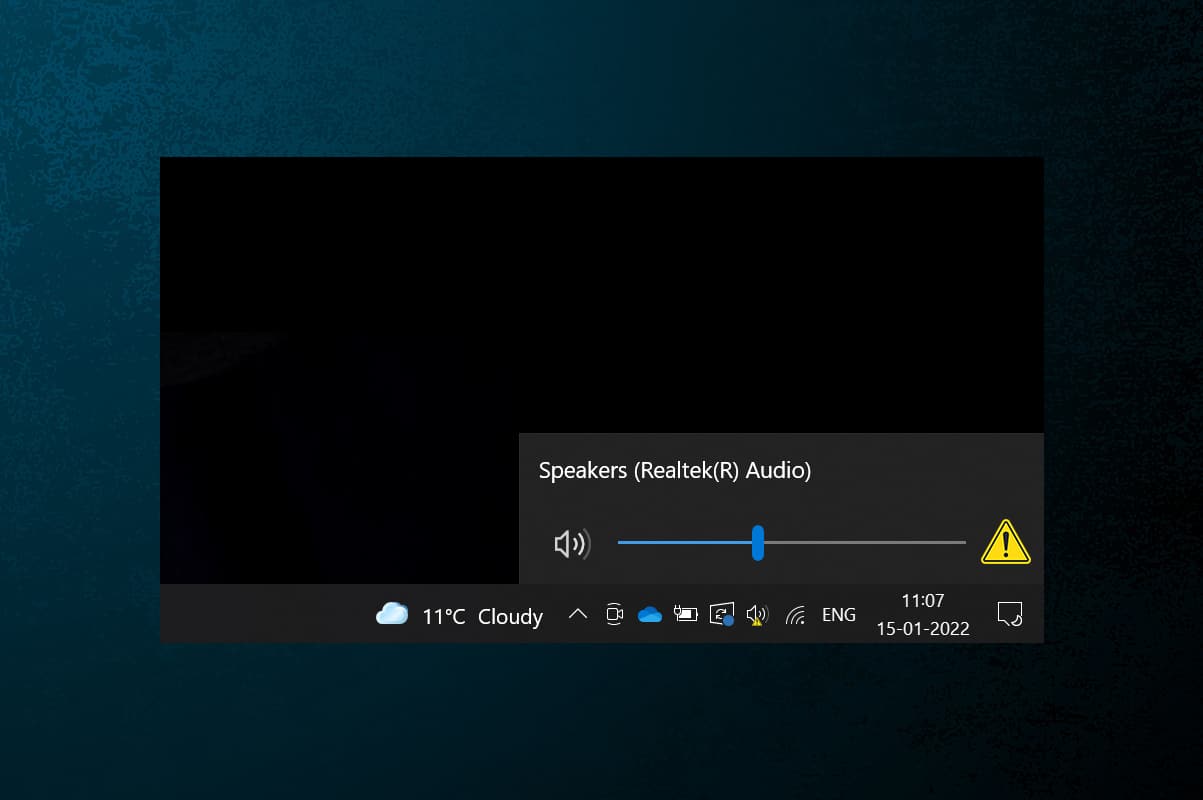
내용물
- Windows 10 볼륨 컨트롤이 작동하지 않는 문제 수정
- 프로 팁: 볼륨 시스템 아이콘을 활성화하는 방법
- Windows 10 PC에서 볼륨 컨트롤이 작동하지 않는 이유는 무엇입니까?
- 예비 문제 해결
- 방법 1: 오디오 문제 해결사 실행
- 방법 2: Windows 탐색기 다시 시작
- 방법 3: Windows 오디오 서비스 다시 시작
- 방법 4: 오디오 드라이버 업데이트
- 방법 5: 오디오 드라이버 재설치
- 방법 6: SFC 및 DISM 스캔 실행
Windows 10 볼륨 컨트롤이 작동하지 않는 문제 수정
볼륨 시스템 아이콘은 다음과 같은 다양한 오디오 설정을 탐색하는 데 사용됩니다.
- 아이콘을 한 번 클릭 하면 빠른 조정을 위한 볼륨 슬라이더 가 나타납니다.
- 아이콘을 마우스 오른쪽 버튼으로 클릭 하면 사운드 설정, 볼륨 믹서 등을 여는 옵션이 표시됩니다.
Fn 키 또는 일부 키보드의 전용 멀티미디어 키 를 사용하여 출력 볼륨을 조정할 수도 있습니다. 그러나 여러 사용자는 이러한 볼륨 조정 방법이 모두 컴퓨터에서 작동하지 않는다고 보고했습니다. 이 문제는 Windows 10에서 시스템 볼륨을 조정할 수 없기 때문에 상당히 문제가 됩니다.
프로 팁: 볼륨 시스템 아이콘을 활성화하는 방법
작업 표시줄에 볼륨 슬라이더 아이콘이 없으면 다음 단계에 따라 활성화하십시오.
1. Windows + I 키를 동시에 눌러 설정 을 엽니다.
2. 그림과 같이 개인 설정을 클릭합니다.
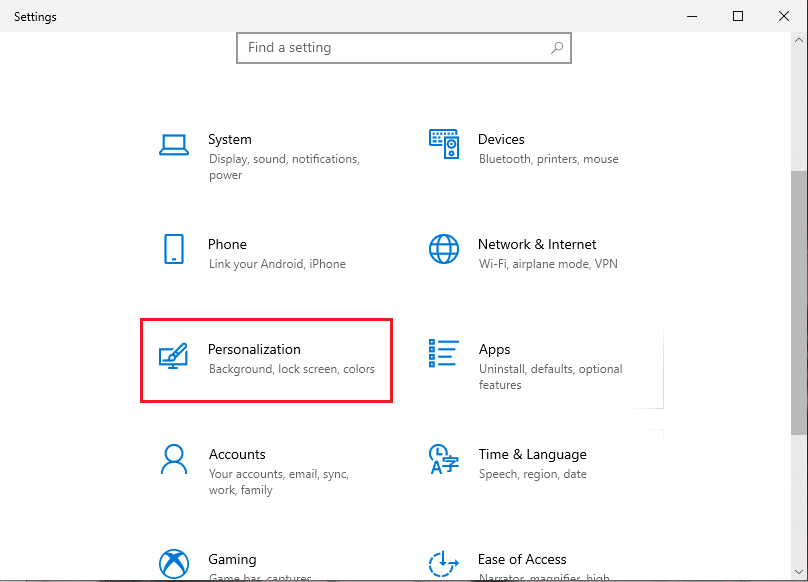
3. 왼쪽 창에서 작업 표시줄 메뉴로 이동합니다.
4. 알림 영역 까지 아래로 스크롤하고 강조 표시된 시스템 아이콘 켜기 또는 끄기 옵션을 클릭합니다.
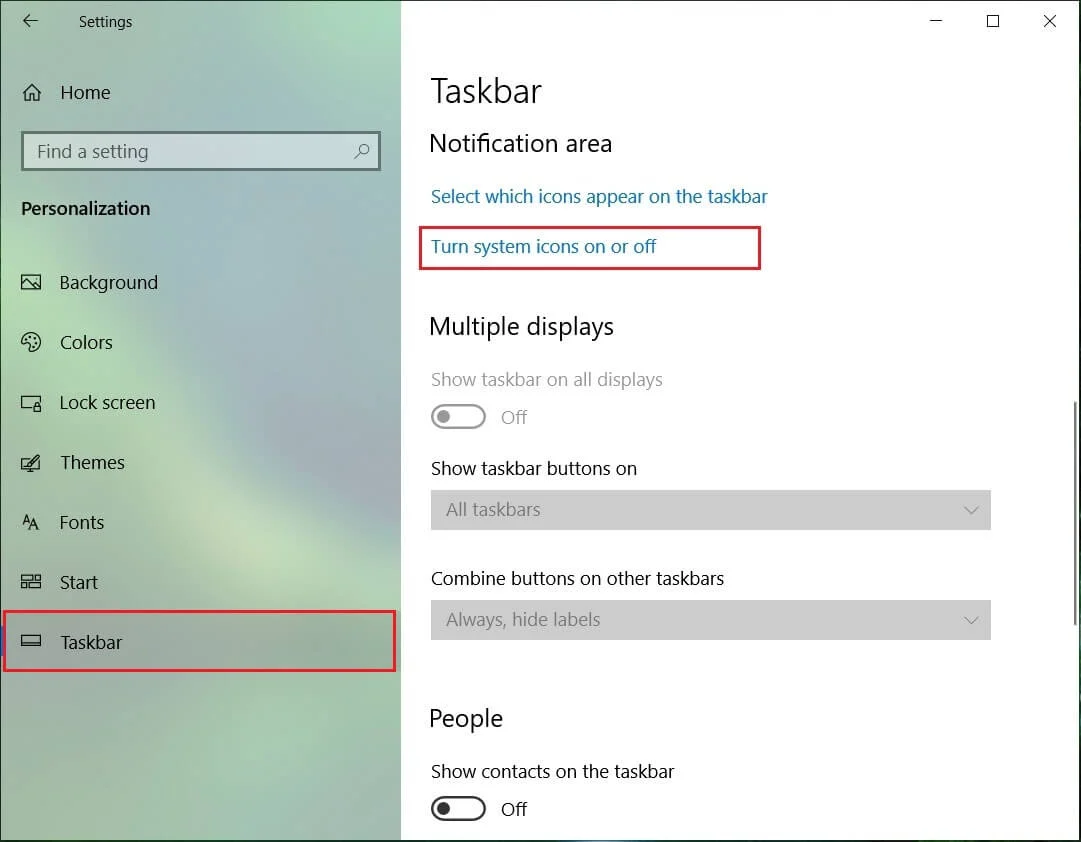
5. 이제 그림과 같이 볼륨 시스템 아이콘의 토글을 켜십시오 .
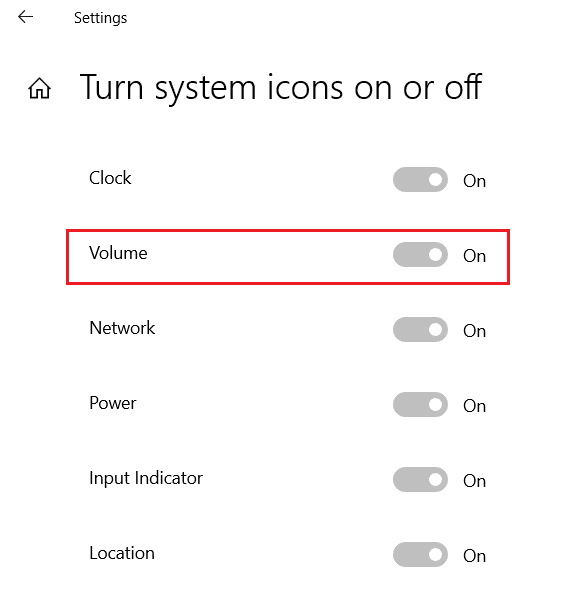
Windows 10 PC에서 볼륨 컨트롤이 작동하지 않는 이유는 무엇입니까?
- 오디오 서비스에 결함이 있는 경우 볼륨 컨트롤이 작동하지 않습니다.
- Explorer.exe 응용 프로그램에 문제가 있는 경우.
- 오디오 드라이버가 손상되었거나 오래되었습니다.
- 운영 체제 파일에 버그나 오류가 있습니다.
예비 문제 해결
1. 먼저 PC를 다시 시작 하고 Windows 10 문제가 작동하지 않는 볼륨 컨트롤이 수정되는지 확인합니다.
2. 또한 외부 스피커/헤드셋의 플러그를 뽑았다 가 시스템을 다시 시작한 후 다시 연결해 보십시오.
또한 읽기: Windows 10에서 Skype 스테레오 믹스가 작동하지 않는 문제 수정
방법 1: 오디오 문제 해결사 실행
손을 더럽히고 모든 문제 해결을 직접 수행하기 전에 Windows 10에 내장된 오디오 문제 해결 도구를 사용합시다. 이 도구는 오디오 장치 드라이버, 오디오 서비스 및 설정, 하드웨어 변경, 등, 자주 직면하는 여러 문제를 자동으로 해결합니다.
1. Windows 키 를 누르고 제어판 을 입력한 다음 열기 를 클릭합니다.
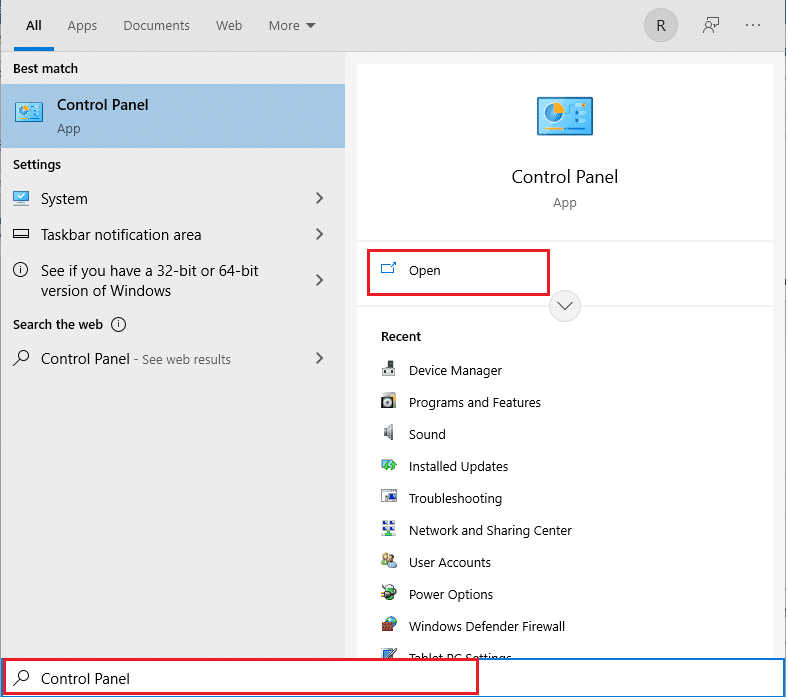
2. 보기 기준 > 큰 아이콘 을 설정한 다음 문제 해결 옵션을 클릭합니다.
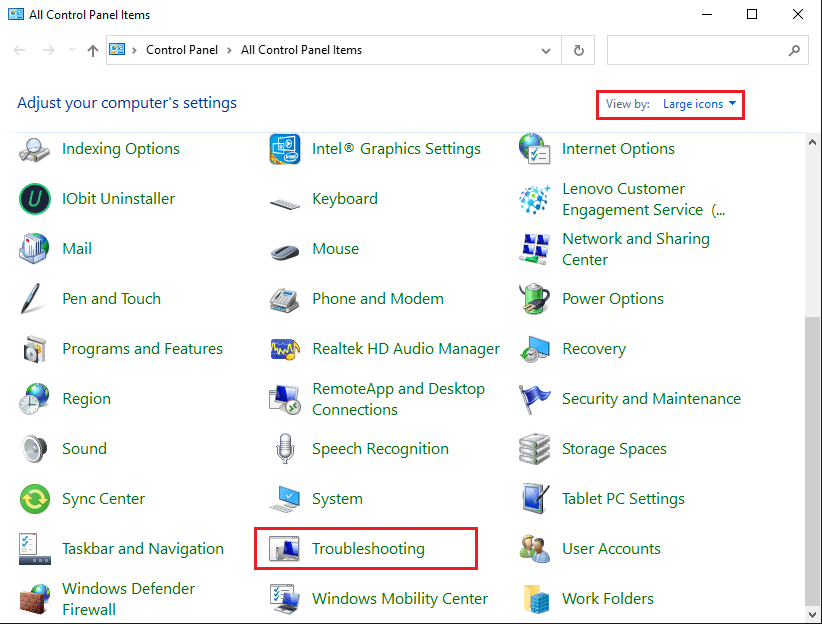
3. 왼쪽 창에서 모두 보기 옵션을 클릭합니다.
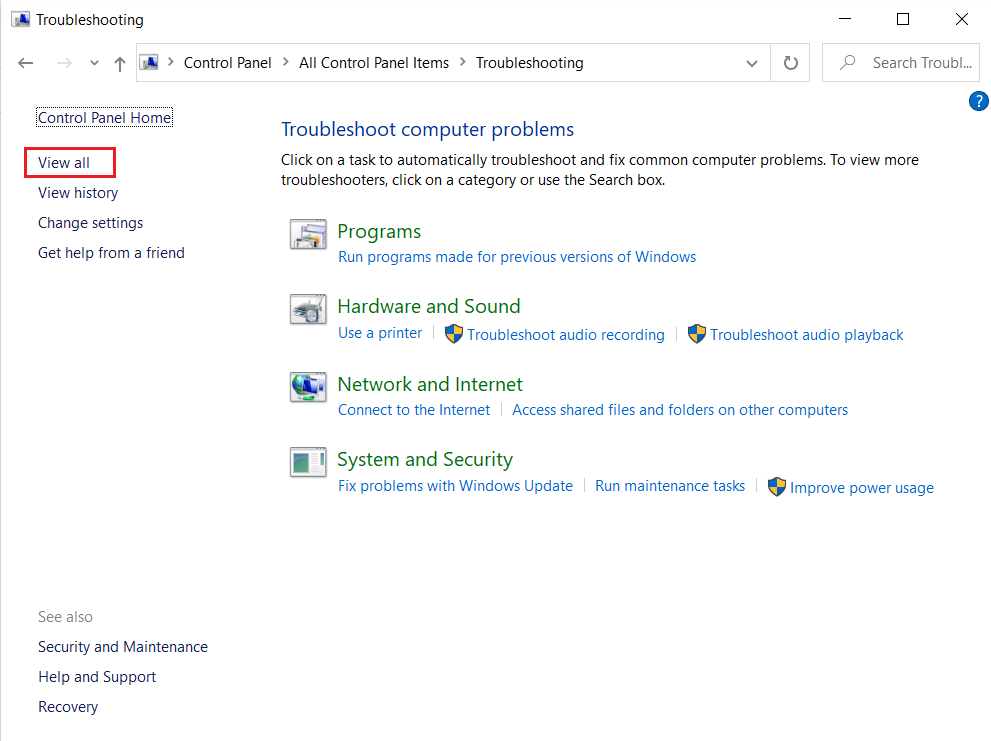
4. 오디오 재생 문제 해결사 옵션을 클릭합니다.
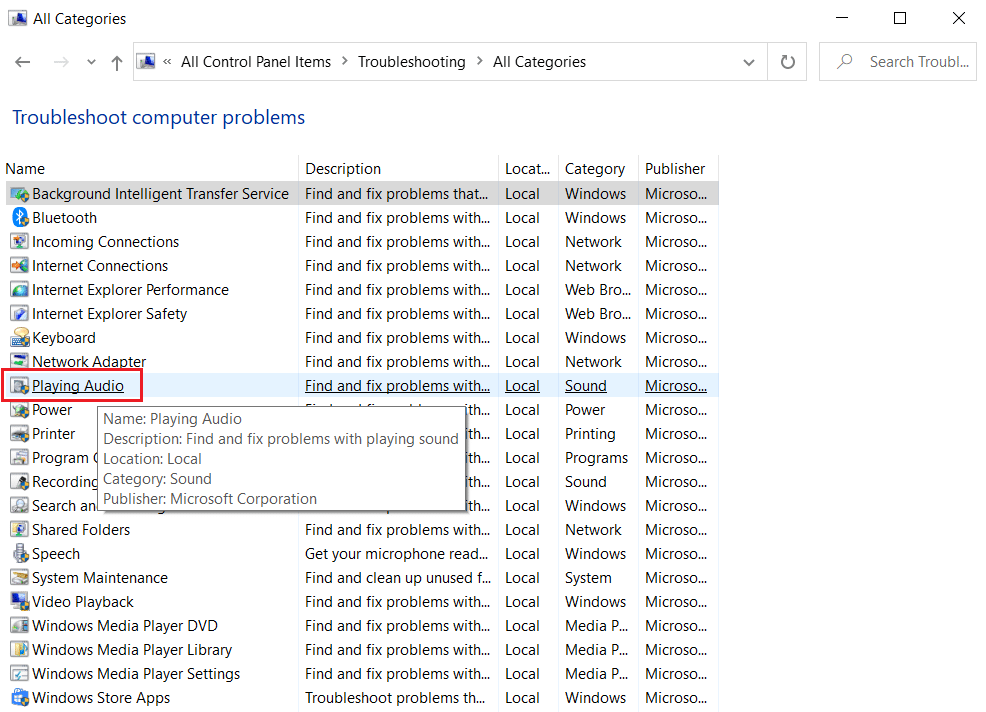
5. 그림과 같이 오디오 재생 문제 해결사에서 고급 옵션을 클릭합니다.
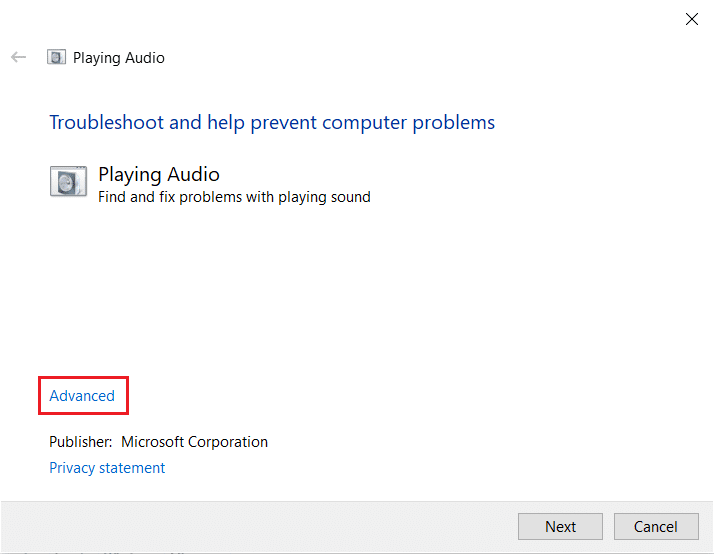
6. 그런 다음 자동으로 복구 적용 옵션을 선택하고 강조 표시된 대로 다음 을 클릭합니다.

7. 문제 해결사가 문제 감지 를 시작하고 화면의 지시 에 따라 문제를 해결해야 합니다.
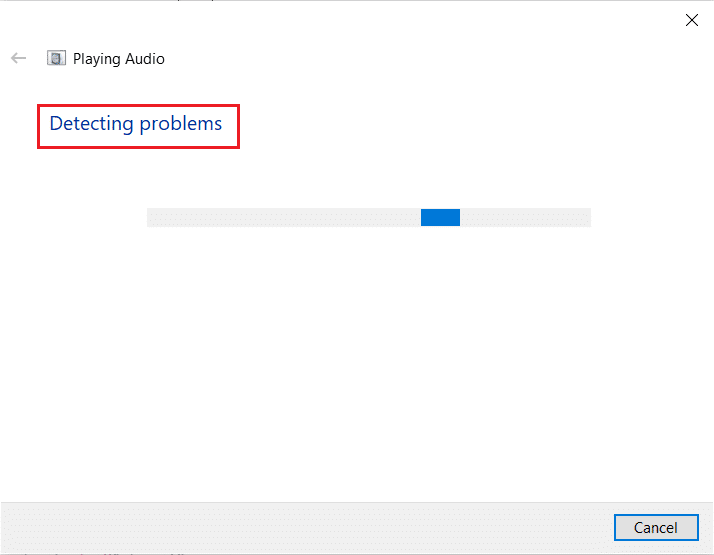
방법 2: Windows 탐색기 다시 시작
Explorer.exe 프로세스는 모든 바탕 화면 요소, 작업 표시줄 및 기타 사용자 인터페이스 기능을 표시하는 역할을 합니다. 손상되거나 손상된 경우 작업 표시줄과 바탕 화면이 응답하지 않게 됩니다. 이 문제를 해결하고 볼륨 컨트롤을 다시 가져오려면 다음과 같이 작업 관리자에서 explorer.exe 프로세스를 수동으로 다시 시작할 수 있습니다.
1. Ctrl + Shift + Esc 키를 동시에 눌러 작업 관리자 를 엽니다.
2. 여기에서 작업 관리자는 전경 또는 배경에서 실행 중인 모든 활성 프로세스 를 표시합니다.
참고: 왼쪽 하단 모서리에 있는 자세히 를 클릭하면 동일한 내용 을 볼 수 있습니다.
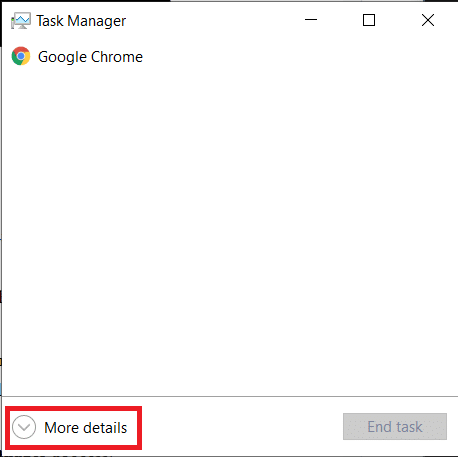
3. 아래 그림과 같이 프로세스 탭에서 Windows 탐색기 프로세스를 마우스 오른쪽 버튼으로 클릭하고 다시 시작 옵션을 선택합니다.
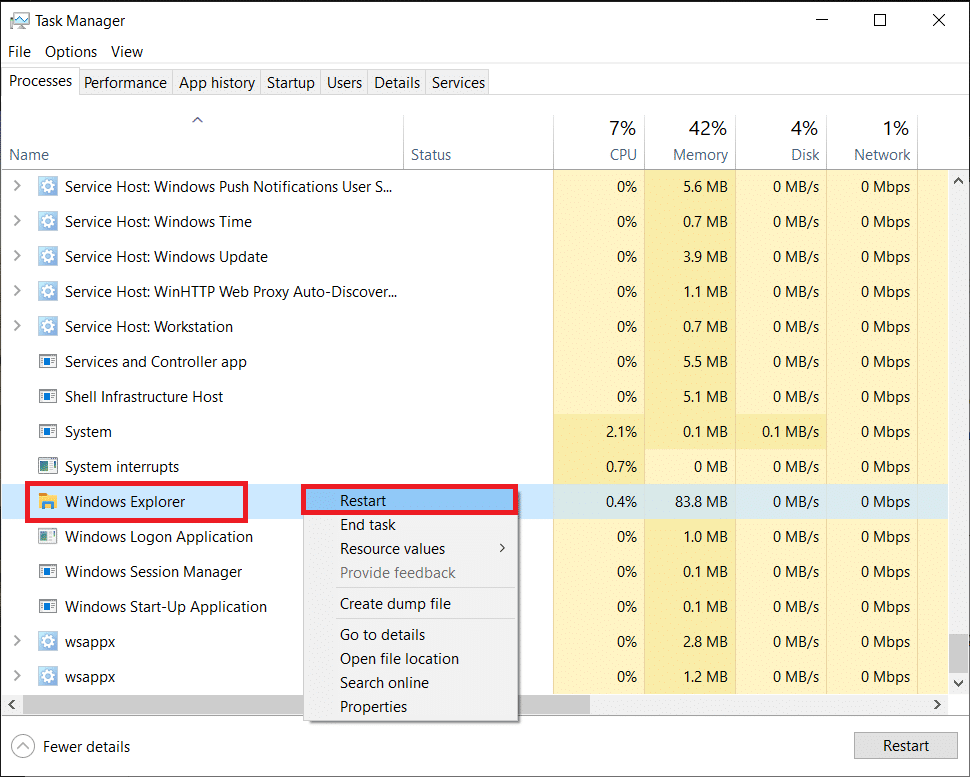
참고: 전체 UI가 잠시 동안 사라집니다. 즉, 다시 나타나기 전에 화면이 검게 변합니다. 이제 볼륨 컨트롤이 다시 있어야 합니다. 그렇지 않은 경우 다음 해결 방법을 시도하십시오.
또한 읽기: Windows 11에서 낮은 마이크 볼륨 수정
방법 3: Windows 오디오 서비스 다시 시작
explorer.exe 프로세스와 유사하게, Windows 오디오 서비스의 결함 인스턴스가 볼륨 제어 문제의 원인이 될 수 있습니다. 해당 서비스는 모든 Windows 기반 프로그램의 오디오를 관리하며 항상 백그라운드에서 활성 상태를 유지해야 합니다. 그렇지 않으면 Windows 10이 작동하지 않는 볼륨 제어와 같은 여러 오디오 관련 문제가 발생합니다.
1. Windows + R 키를 동시에 눌러 실행 대화 상자를 엽니다.
2. services.msc 를 입력하고 확인 을 클릭하여 서비스 관리자 응용 프로그램을 시작합니다.
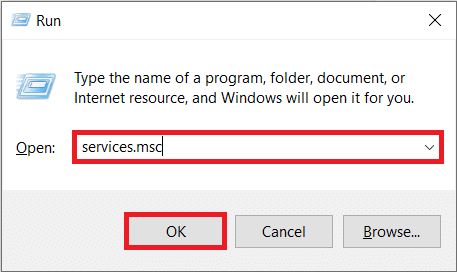
참고: 여기에서 Windows 10에서 Windows 서비스 관리자를 여는 8가지 방법도 읽어보세요.
3. 표시된 대로 이름 을 클릭하여 서비스 를 알파벳순으로 정렬합니다.
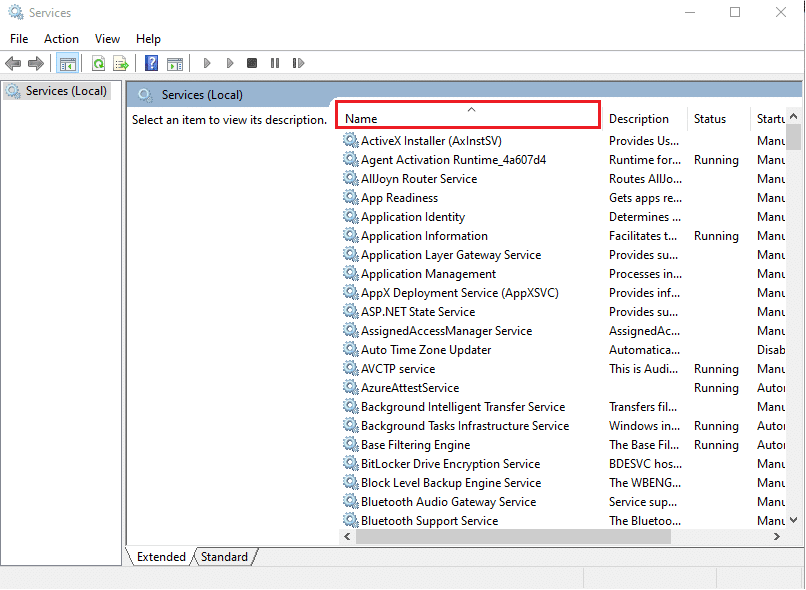
4. Windows 오디오 서비스를 찾아 선택하고 왼쪽 창에 나타나는 서비스 다시 시작 옵션을 클릭합니다.
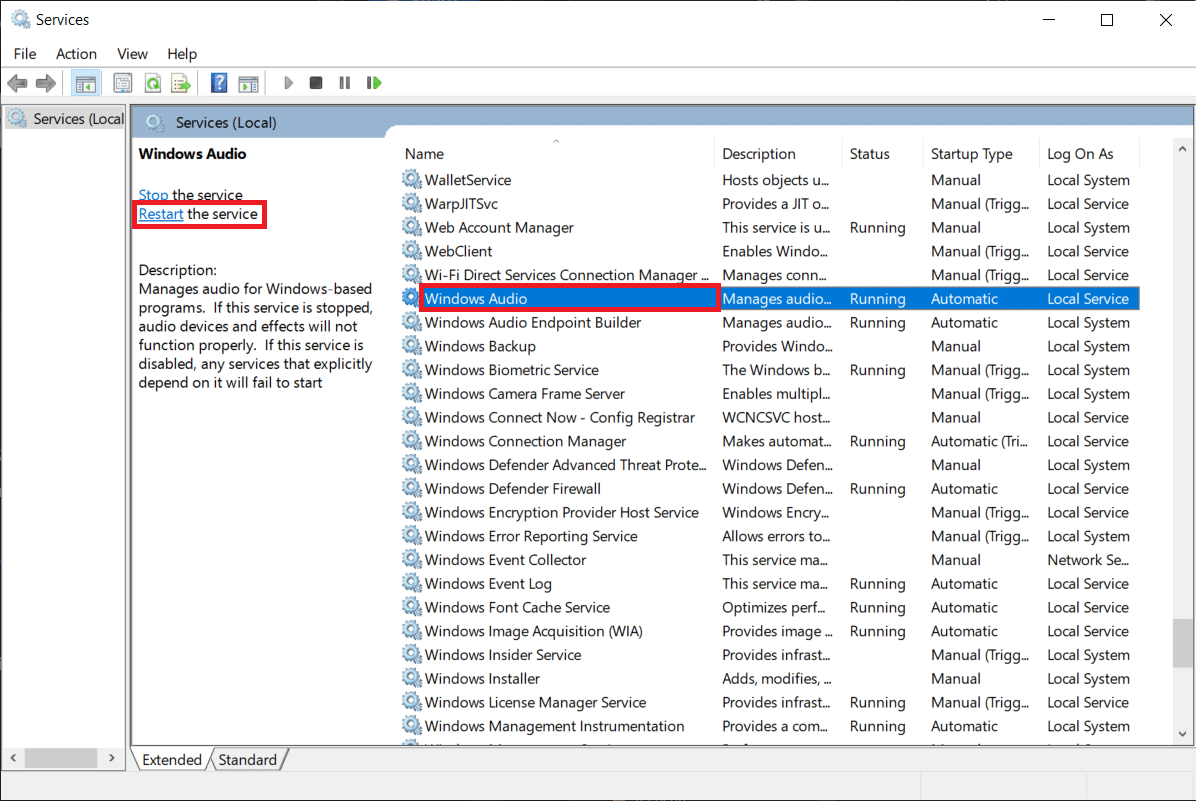

이렇게 하면 문제가 해결되고 이제 적십자가 사라집니다. 다음 부팅 시 해당 오류가 다시 발생하지 않도록 하려면 지정된 단계를 구현하십시오.
5. Windows 오디오 서비스를 마우스 오른쪽 버튼으로 클릭하고 속성 을 선택합니다.
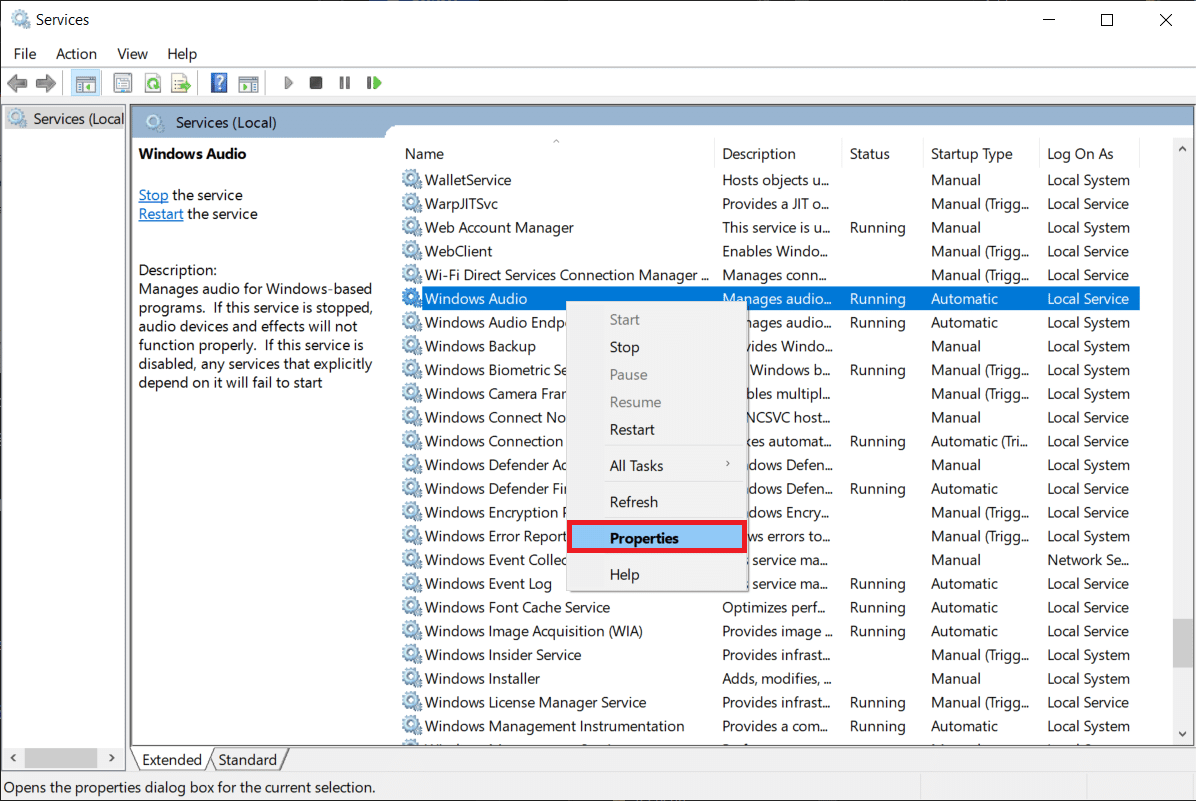
6. 일반 탭에서 시작 유형 을 자동 으로 선택합니다.
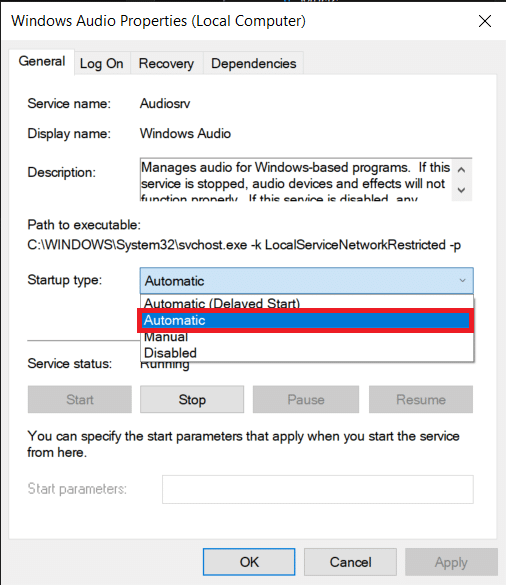
7. 또한 서비스 상태 를 확인하십시오. 중지됨 으로 표시되면 시작 버튼을 클릭하여 서비스 상태 를 실행 중으로 변경합니다.
참고: 상태가 Running 이면 다음 단계로 이동합니다.
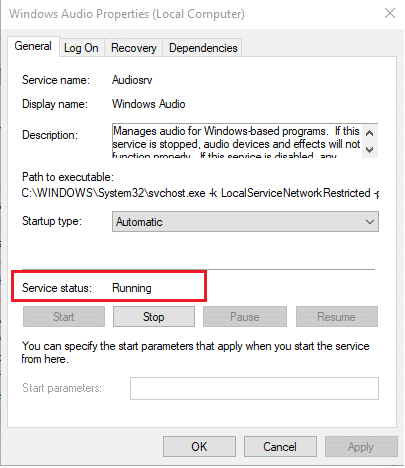
8. 적용 을 클릭하여 수정 사항을 저장한 다음 확인 버튼을 클릭하여 종료합니다.

9. 이제 Windows Audio 를 다시 한 번 마우스 오른쪽 버튼으로 클릭하고 다시 시작 을 선택하여 프로세스를 다시 시작합니다.
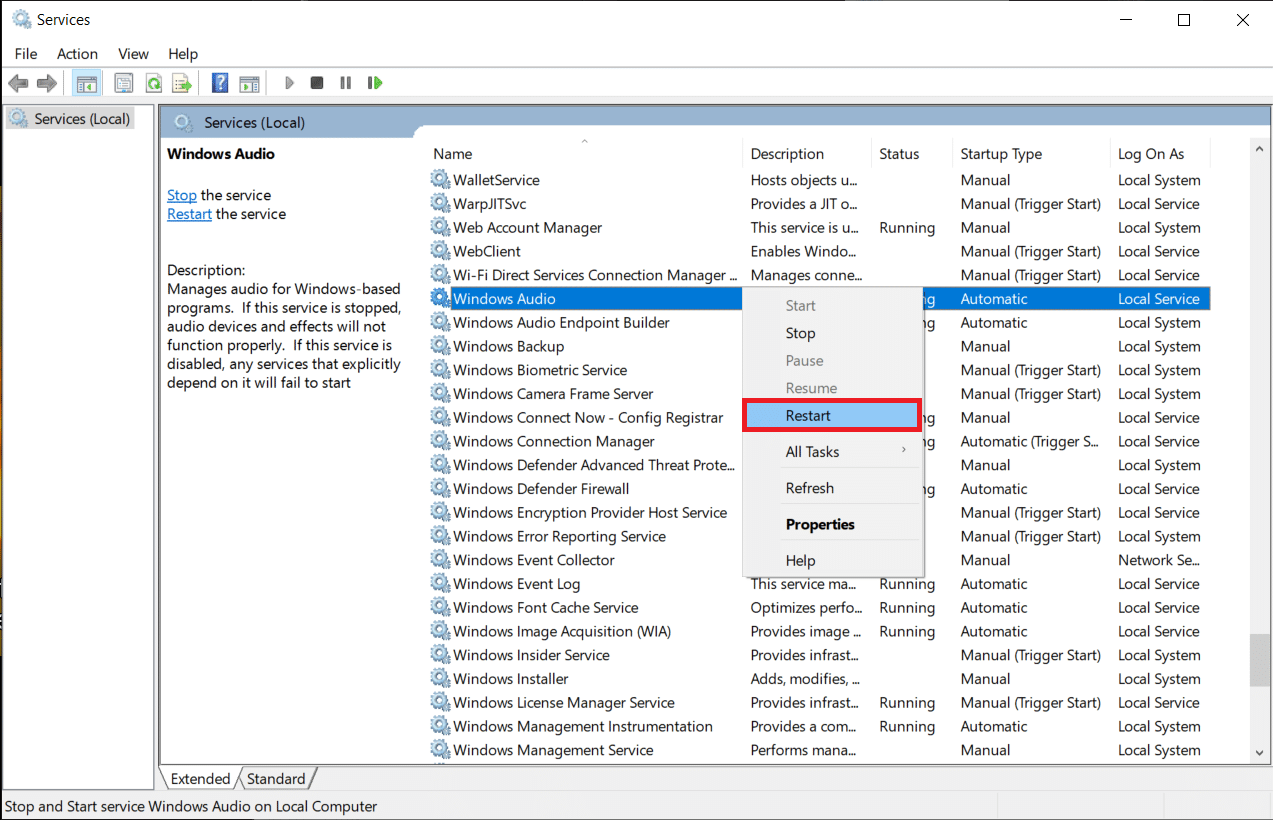
10. Windows Audio Endpoint Builder 를 마우스 오른쪽 버튼으로 클릭하고 속성 을 선택합니다. 이 서비스에 대해서도 시작 유형 이 자동 으로 설정되어 있는지 확인하십시오.
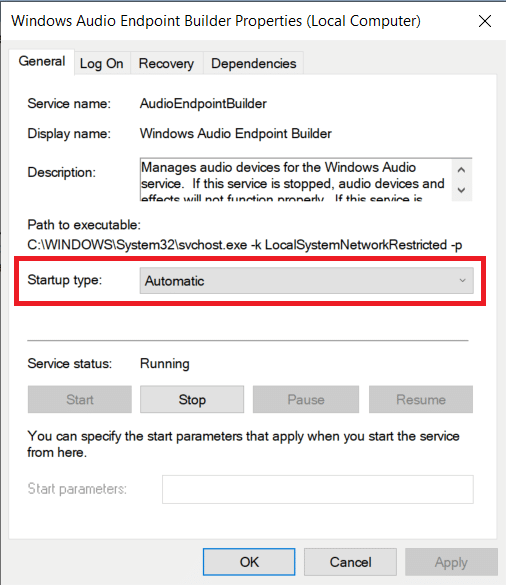
또한 읽기: Windows 10에서 오디오 장치가 설치되지 않은 문제 수정
방법 4: 오디오 드라이버 업데이트
하드웨어 구성 요소가 완벽하게 작동하려면 장치 드라이버 파일을 항상 최신 상태로 유지해야 합니다. 새 Windows 업데이트를 설치한 후 볼륨 컨트롤이 작동하지 않는 Windows 10 문제가 시작된 경우 빌드에 문제를 일으키는 고유한 버그가 있을 수 있습니다. 호환되지 않는 오디오 드라이버 때문일 수도 있습니다. 후자의 경우 다음과 같이 드라이버 파일을 수동으로 업데이트하십시오.
1. 시작 을 클릭하고 장치 관리자 를 입력한 다음 Enter 키 를 누르십시오.
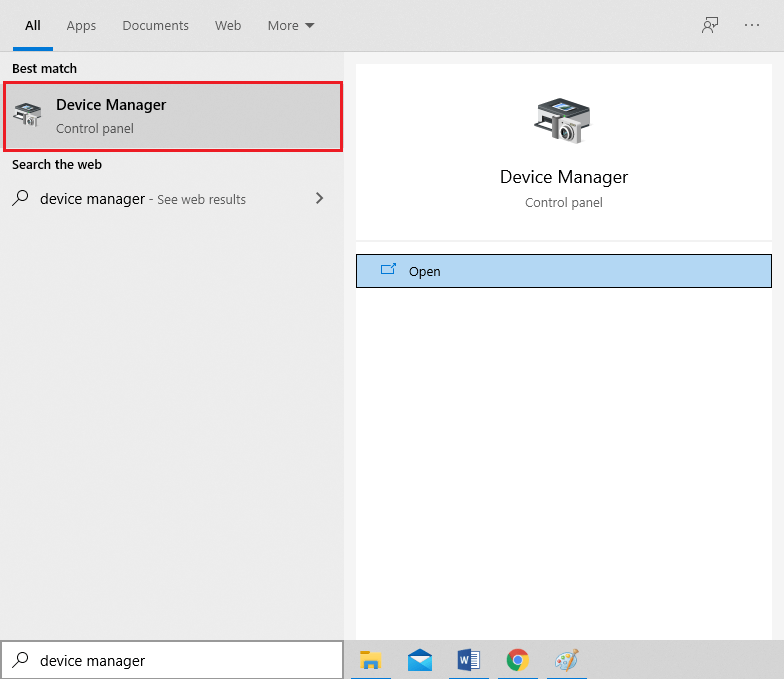
2. 사운드, 비디오 및 게임 컨트롤러 를 두 번 클릭하여 확장합니다.
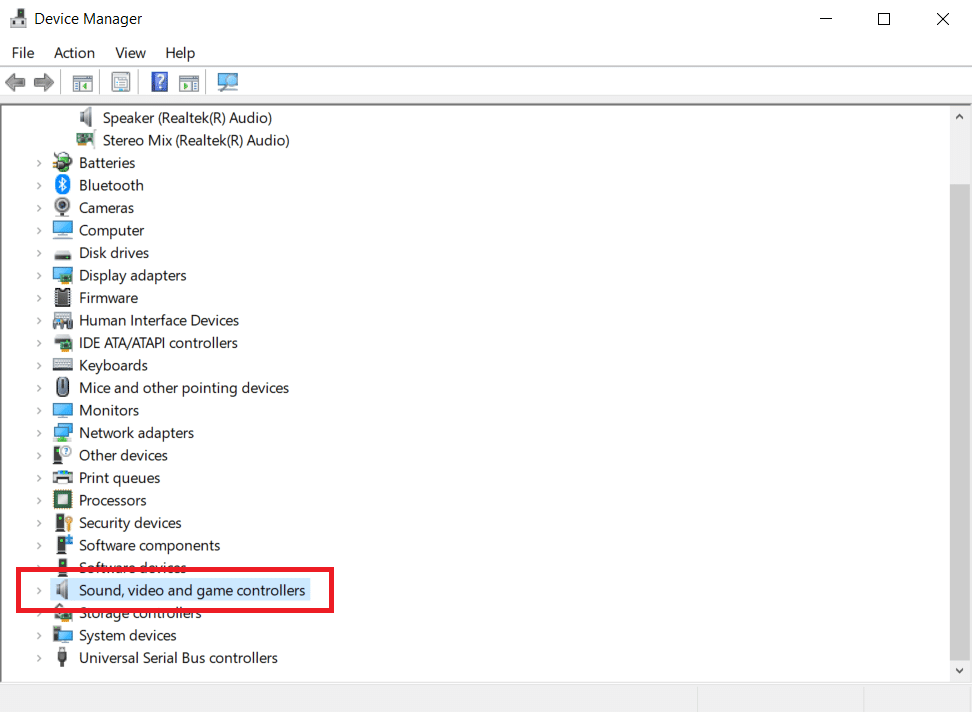
3. 오디오 드라이버 (예: Realtek High Definition Audio )를 마우스 오른쪽 버튼으로 클릭하고 속성 을 선택합니다.
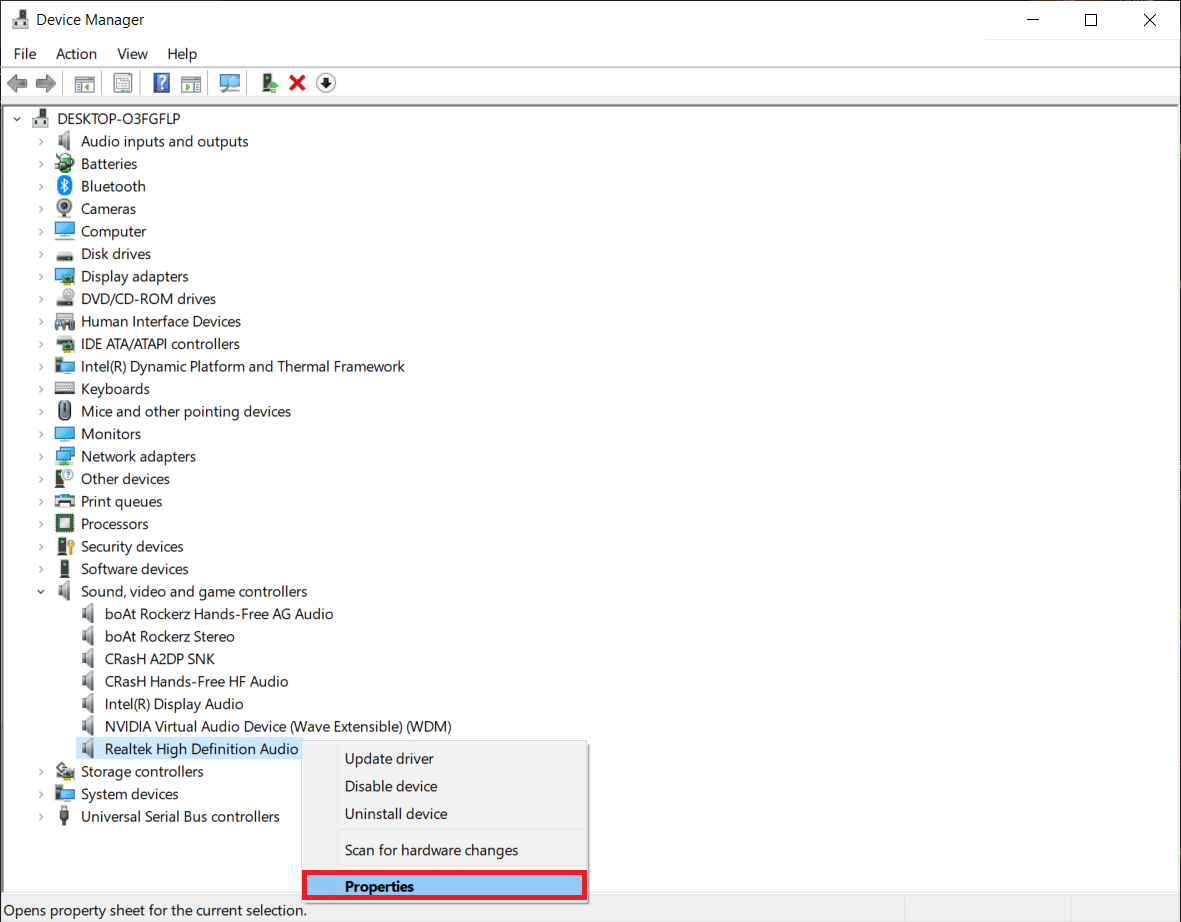
4. 드라이버 탭으로 이동하여 드라이버 업데이트 를 클릭합니다.
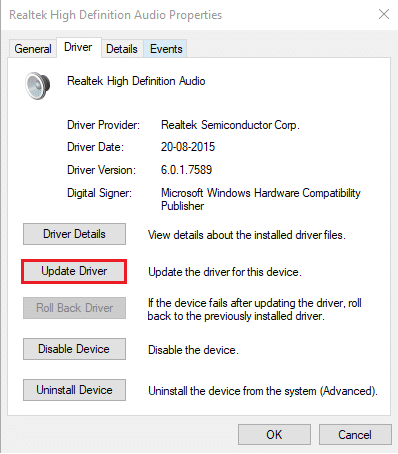
5. 드라이버 자동 검색 선택
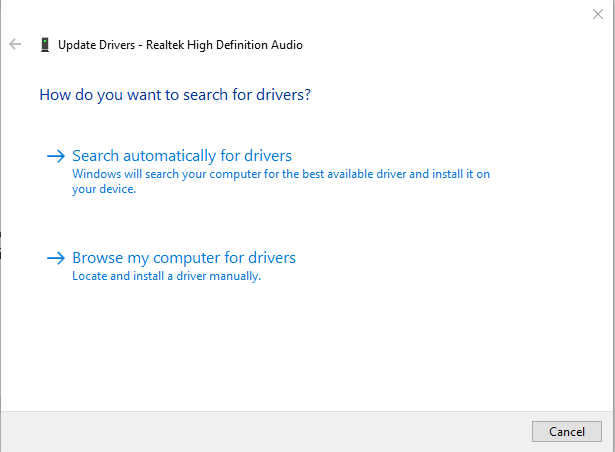
6. Windows가 자동으로 PC에 필요한 드라이버를 검색하여 설치합니다. PC를 다시 시작하여 동일하게 구현하십시오.
7A. 장치에 가장 적합한 드라이버가 이미 설치되어 있다는 메시지가 표시되면 닫기 를 클릭합니다.
7B. 또는 Windows Update에서 업데이트된 드라이버 검색을 클릭하면 설정 으로 이동하여 최근 선택적 드라이버 업데이트를 검색할 수 있습니다.
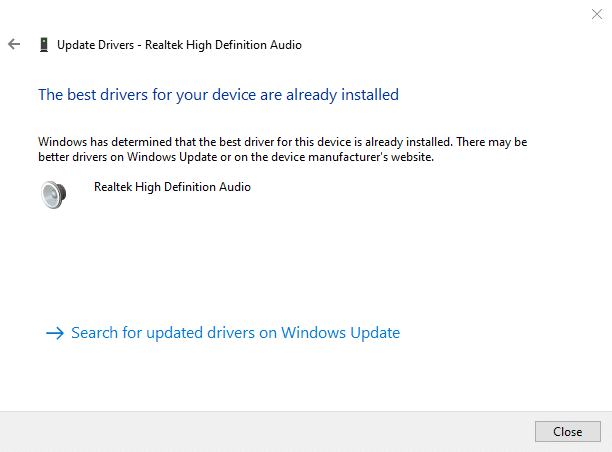
방법 5: 오디오 드라이버 재설치
호환되지 않는 오디오 드라이버로 인해 문제가 계속되면 업데이트 후에도 현재 세트를 제거하고 아래 설명된 대로 새로 설치를 수행하십시오.
1. 이전과 같이 장치 관리자 > 사운드, 비디오 및 게임 컨트롤러 로 이동합니다.
2. 아래와 같이 오디오 드라이버 를 마우스 오른쪽 버튼으로 클릭하고 장치 제거 를 클릭합니다.
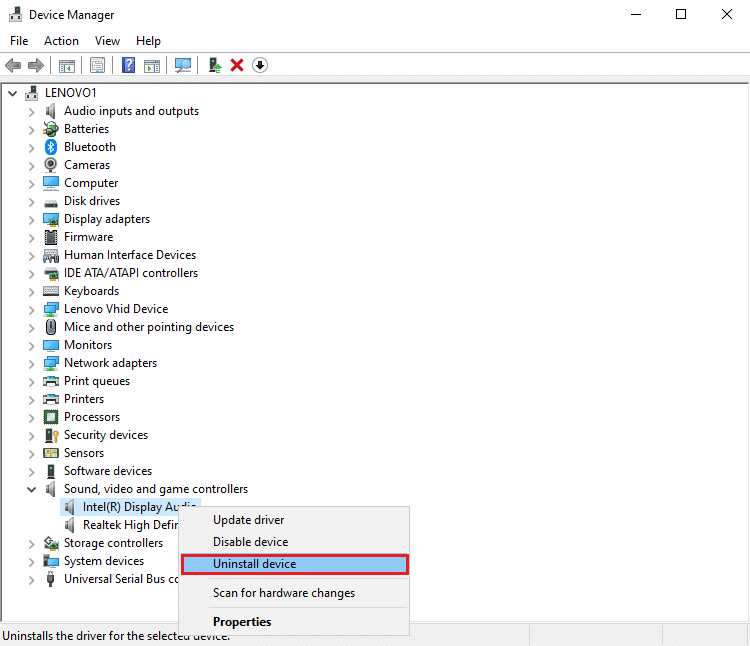
3. 사운드 드라이버를 제거한 후 아래 그림과 같이 그룹 을 마우스 오른쪽 버튼으로 클릭하고 하드웨어 변경 사항 검색을 선택합니다.
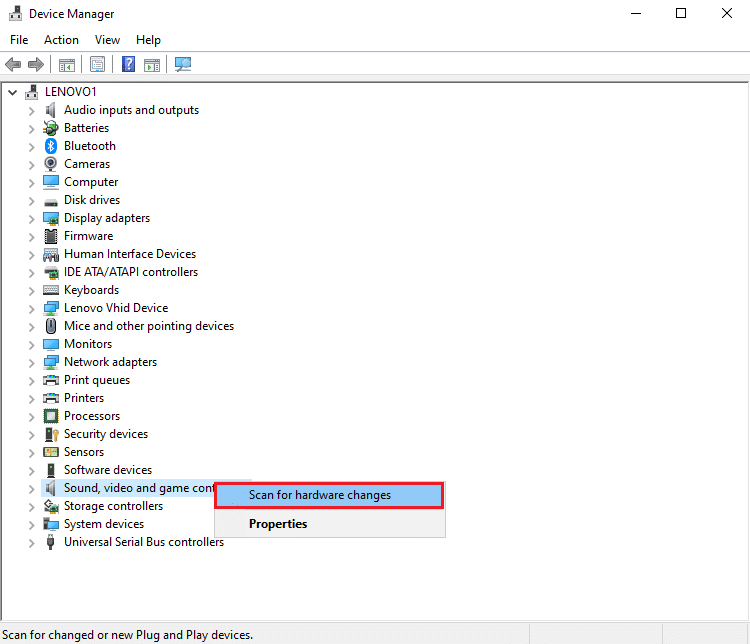
4. Windows가 자동으로 스캔하여 시스템에 기본 오디오 드라이버를 설치할 때까지 기다 립니다.
5. 마지막으로 PC를 다시 시작 하고 Windows 10에서 볼륨 컨트롤이 작동하지 않는 문제를 해결할 수 있는지 확인하십시오.
또한 읽기: Windows 10에서 컴퓨터가 네트워크에 표시되지 않는 문제 수정
방법 6: SFC 및 DISM 스캔 실행
마지막으로 복구 검사를 실행하여 손상된 시스템 파일을 수정하거나 누락된 파일을 교체하여 Microsoft에서 영구적으로 수정된 문제가 있는 새 업데이트를 릴리스할 때까지 볼륨 컨트롤을 되살릴 수 있습니다.
1. Windows 키 를 누르고 명령 프롬프트 를 입력한 다음 관리자 권한으로 실행을 클릭합니다.
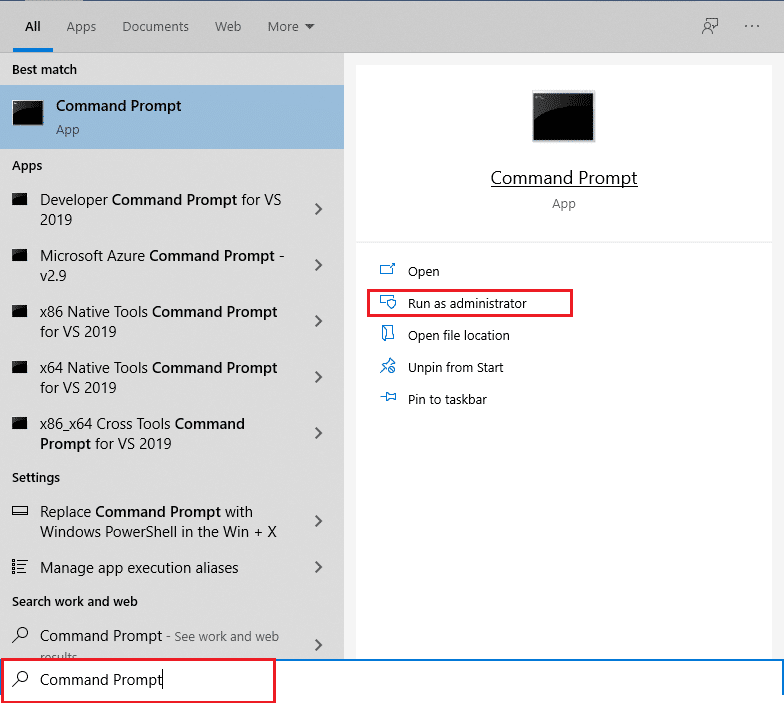
2. 사용자 계정 컨트롤 프롬프트에서 예 를 클릭합니다.
3. sfc /scannow 를 입력하고 Enter 키 를 눌러 시스템 파일 검사기 도구를 실행합니다.
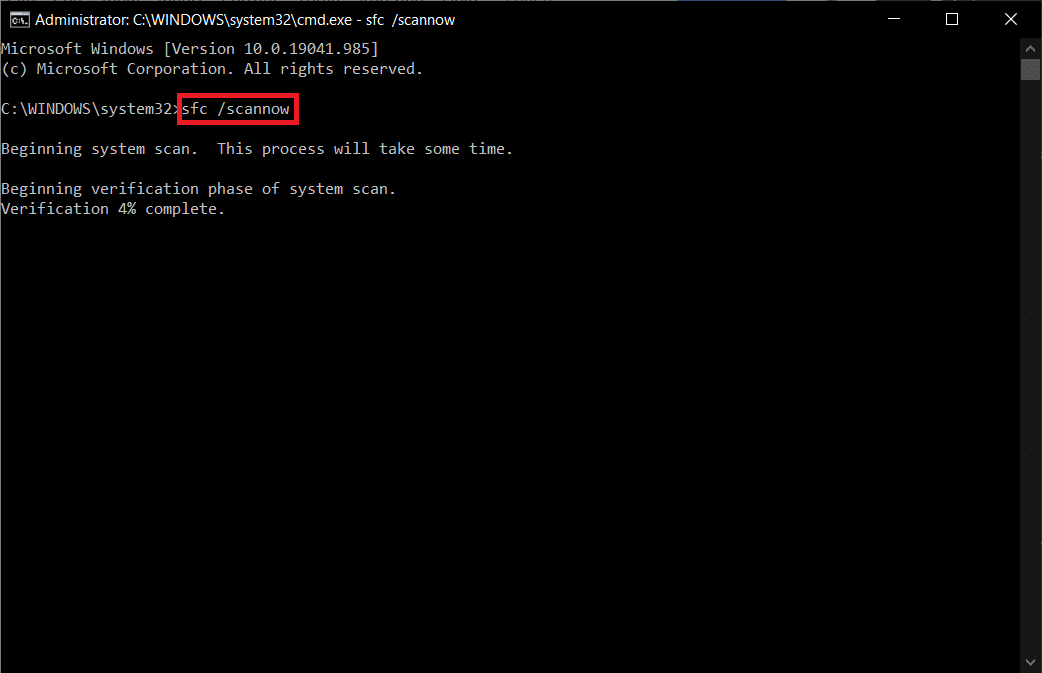
참고: 프로세스를 완료하는 데 몇 분 정도 걸립니다. 명령 프롬프트 창을 닫지 않도록 주의하십시오.
4. 시스템 파일 검사 가 완료되면 PC 를 다시 시작 합니다.
5. 다시 Elevated Command Prompt 를 시작하고 주어진 명령을 차례로 실행합니다.
dism.exe /온라인 /cleanup-image /scanhealth
dism.exe /온라인 /cleanup-image /restorehealth
dism.exe /온라인 /cleanup-image /startcomponentcleanup
참고: DISM 명령을 실행하려면 인터넷에 연결되어 있어야 합니다.
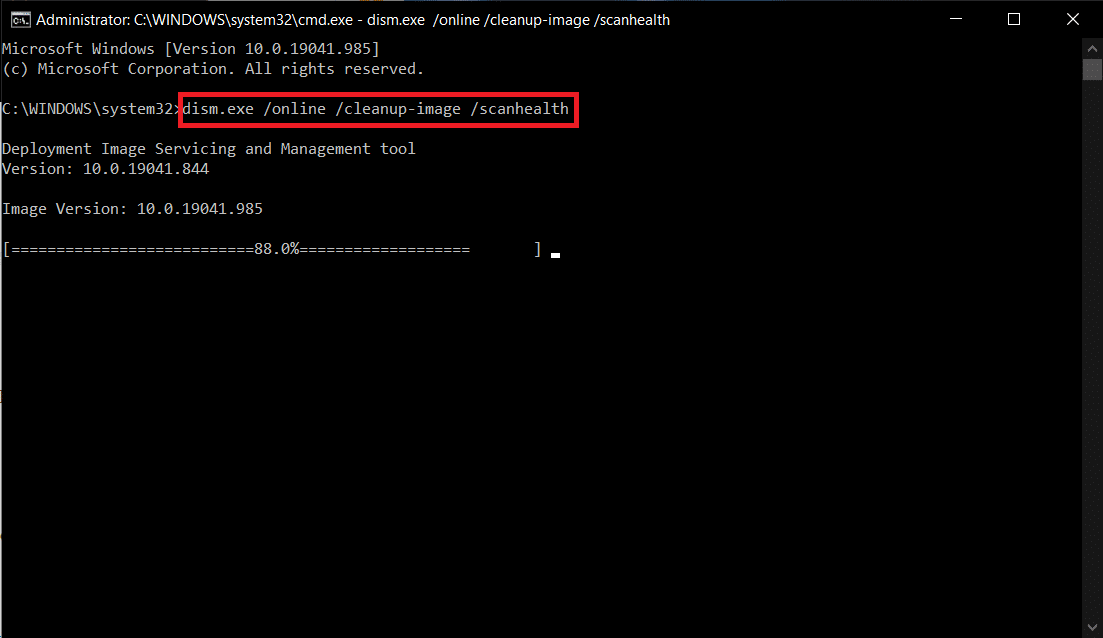
추천:
- Windows 11에서 Compact OS를 활성화 또는 비활성화하는 방법
- Windows 10에서 액세스가 거부되는 문제를 해결하는 방법
- Windows 10에서 마이크가 너무 조용하게 수정하는 방법
- Windows 10에서 iaStorA.sys BSOD 오류를 수정하는 7가지 방법
위의 솔루션 목록이 컴퓨터에서 Windows 10 볼륨 컨트롤이 작동하지 않는 문제를 해결하는 데 도움이 되었기를 바랍니다. 질문이나 제안 사항이 있으면 아래의 의견 섹션에 자유롭게 남겨주세요.
